Instalasi dan Manajemen Database MongoDB di ServBay
MongoDB adalah database dokumen NoSQL terkemuka yang terkenal karena fleksibilitas, kemampuan query yang kuat, dan skalabilitas horizontalnya, membuatnya menjadi pilihan populer dalam pengembangan aplikasi modern. ServBay menghadirkan lingkungan terintegrasi revolusioner bagi pengembang macOS, menyederhanakan proses instalasi, konfigurasi, dan pengelolaan beragam versi MongoDB. ServBay juga menyediakan rangkaian lengkap alat command line utama—hadir untuk menciptakan workspace pengembangan lokal yang lengkap dan efisien.
Ringkasan: Kenapa Gunakan MongoDB di ServBay?
ServBay bukan sekadar peluncur aplikasi; ini adalah manajer lingkungan pengembangan yang komprehensif. Untuk MongoDB, artinya:
- Multi-Versi & Pergantian Mudah: Anda dapat menginstal dan menjalankan berbagai versi MongoDB (seperti 5.0, 6.0, 7.0) hanya dengan satu klik, dan beralih di antara mereka dengan mudah sesuai kebutuhan proyek tanpa khawatir konflik lingkungan.
- Konfigurasi Grafis: Tak perlu lagi repot edit file konfigurasi secara manual. Di antarmuka grafis ServBay, Anda dapat mengatur port, IP, direktori data, dan parameter inti MongoDB lainnya secara intuitif.
- Toolchain Terintegrasi: ServBay secara otomatis mengelola dan mengintegrasikan MongoDB Shell (
mongosh) serta MongoDB Database Tools resmi, sehingga Anda bisa langsung memakaimongostat,mongotop,mongodump, hinggamongorestoretanpa setup tambahan.
Panduan ini menyediakan langkah lengkap dari dasar hingga mahir—meliputi instalasi, konfigurasi, manajemen interaktif, pemantauan performa real-time, serta backup dan pemulihan data—semua yang Anda butuhkan untuk pengembangan MongoDB lokal yang profesional dan efisien.
1. Instalasi dan Konfigurasi Layanan MongoDB
Langkah 1: Instal Paket MongoDB
Menginstal layanan MongoDB di ServBay adalah langkah awal.
Buka aplikasi ServBay.
Pada panel navigasi kiri, klik Paket (Packages).
Di daftar paket, scroll ke kategori
Databases, lalu temukan bagianMongoDB.Pilih versi MongoDB yang dibutuhkan (misal
MongoDB 7.0), lalu klik tombol instal di sebelah kanan. ServBay akan mengunduh dan menginstal secara otomatis.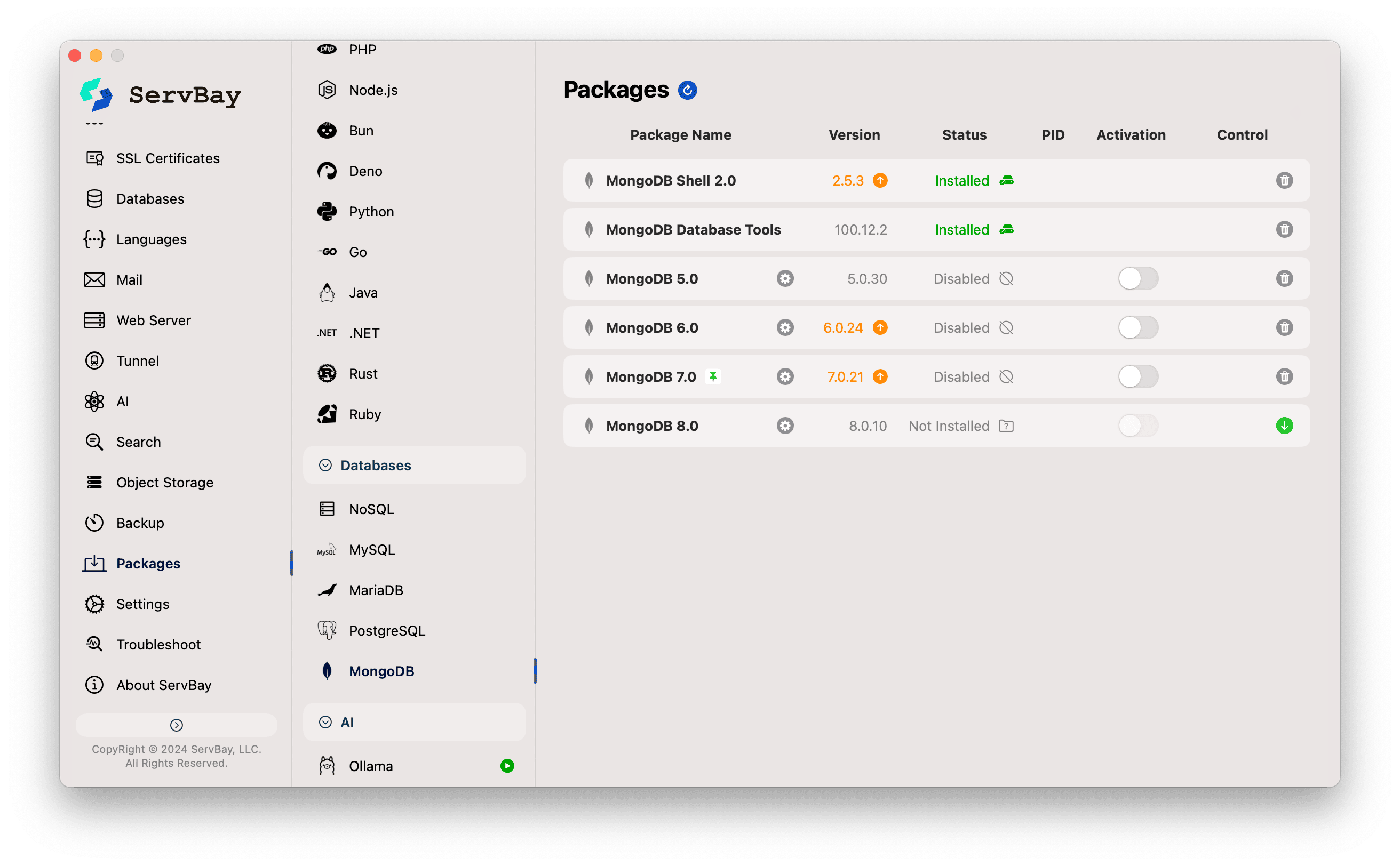
Langkah 2: Konfigurasi Layanan MongoDB Secara Detail
Setelah instalasi selesai, Anda dapat mengatur konfigurasi layanan MongoDB secara menyeluruh.
Pada navigasi kiri, klik Databases -> MongoDB -> versi yang baru saja diinstal (misal
MongoDB 7.0).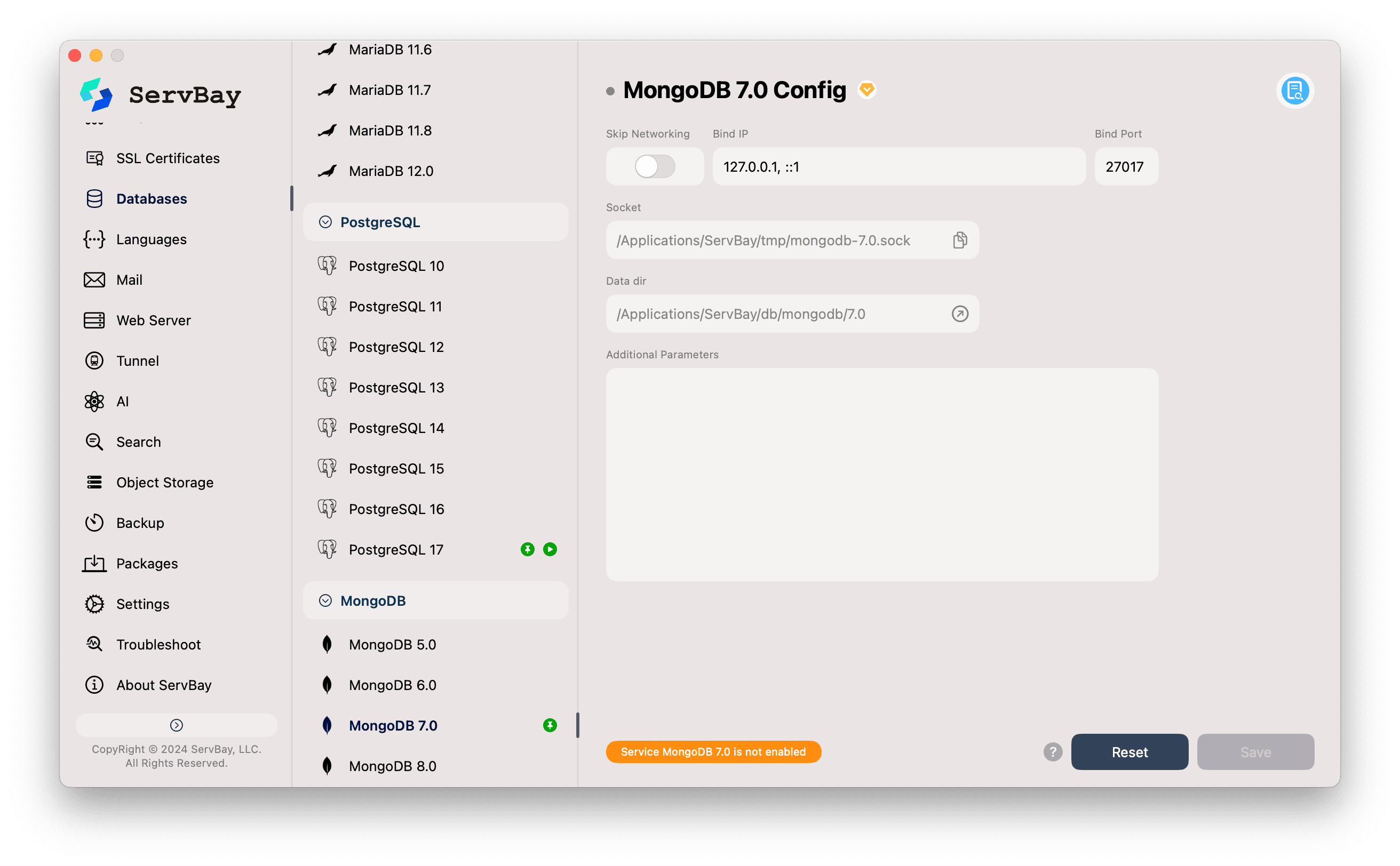
Di tampilan ini, Anda bisa menyesuaikan beberapa parameter inti:
- Bind IP (Alamat IP): Alamat IP yang digunakan MongoDB untuk mendengarkan permintaan jaringan. Default
127.0.0.1, ::1adalah pilihan teraman untuk pengembangan lokal—artinya hanya aplikasi di komputer Anda yang dapat mengakses database. - Bind Port (Port): Port koneksi database. Default MongoDB adalah
27017, kecuali ada kebutuhan khusus direkomendasikan tetap menggunakan ini. - Socket: Jalur file Unix socket. Untuk koneksi lokal, penggunaan socket bisa lebih efisien daripada stack TCP/IP karena melewati lapisan jaringan.
- Data dir (Direktori Data): Lokasi di disk tempat penyimpanan file database MongoDB (termasuk koleksi, indeks, dsb). ServBay menetapkan nilai default yang optimal, dan Anda bisa klik ikon folder di kanan untuk membuka lokasi ini di Finder.
- Additional Parameters (Parameter Tambahan): Area konfigurasi tingkat lanjut. Anda bisa mengisi parameter startup MongoDB lain di sini—misal, menambah
--authjika membutuhkan kendali akses.
- Bind IP (Alamat IP): Alamat IP yang digunakan MongoDB untuk mendengarkan permintaan jaringan. Default
Langkah 3: Menjalankan Layanan MongoDB
- Setelah seluruh konfigurasi selesai, pastikan menekan tombol Save (Simpan) di kanan bawah.
- Kembali ke halaman Paket (Packages), temukan versi MongoDB yang sudah Anda atur, lalu tekan tombol switch abu-abu di kanan untuk menyalakan layanan.
- Tombol switch berubah jadi hijau dan indikator menyala, artinya instansi MongoDB siap berjalan dan menerima koneksi.
2. Manajemen Interaktif: Menguasai MongoDB Shell (mongosh)
mongosh merupakan CLI modern resmi MongoDB, menawarkan penyorotan sintaks, auto-complete pintar, riwayat perintah, serta kemampuan scripting lanjutan—menjadikannya alat utama untuk berinteraksi dengan database.
Instalasi MongoDB Shell
ServBay menyediakan mongosh sebagai paket terpisah, dan dapat diinstal sesuai kebutuhan.
- Di halaman Paket (Packages), cari
MongoDB Shell. - Klik tombol instal di sebelah kanannya. Setelah instalasi, perintah
mongoshdapat digunakan secara global di terminal yang dikelola ServBay.
Cara Menggunakan mongosh
Anda dapat menggunakan mongosh di terminal mana pun yang mendukung lingkungan ServBay (misalnya Terminal bawaan macOS atau iTerm2).
Koneksi Dasar: Buka terminal, lalu cukup jalankan perintah berikut untuk terhubung ke instance MongoDB lokal di port
27017:bashmongosh1Atau dengan string koneksi lengkap:
bashmongosh "mongodb://127.0.0.1:27017"1Contoh Operasi Interaktif Lengkap (Praktik CRUD): Setelah terhubung, Anda akan berada di lingkungan JavaScript interaktif yang canggih. Berikut contoh lengkap penggunaan:
Langkah 1: Pilih atau buat database
javascript// Perintah ini akan berpindah ke database servbay-demo. Jika belum ada, database akan otomatis dibuat saat penulisan data pertama. use servbay-demo1
2Langkah 2: Membuat koleksi dan memasukkan data (Create)
javascript// Masukkan satu dokumen user db.users.insertOne({ _id: 1, name: "Alice", email: "alice@servbay.demo", age: 30, tags: ["developer", "php", "backend"], joined_date: new Date("2023-01-15") }) // Masukkan beberapa dokumen user untuk eksplorasi query lebih lanjut db.users.insertMany([ { _id: 2, name: "Bob", email: "bob@servbay.demo", age: 25, tags: ["designer", "ui", "frontend"] }, { _id: 3, name: "Charlie", email: "charlie@servbay.demo", age: 35, tags: ["developer", "python", "data"] }, { _id: 4, name: "Diana", email: "diana@servbay.demo", age: 29, tags: ["developer", "nodejs", "backend"] } ])1
2
3
4
5
6
7
8
9
10
11
12
13
14
15
16Langkah 3: Query data (Read)
javascript// Lihat semua dokumen di koleksi, tampilkan dalam format .pretty() db.users.find().pretty() // Query berdasarkan kondisi: temukan semua developer usia lebih dari 28 tahun db.users.find({ age: { $gt: 28 }, tags: "developer" }) // Hanya tampilkan field tertentu: hanya nama dan email db.users.find({}, { name: 1, email: 1, _id: 0 })1
2
3
4
5
6
7
8Langkah 4: Update data (Update)
javascript// Update satu dokumen: tambahkan tag 'lead' ke Alice dan update usianya db.users.updateOne( { name: "Alice" }, { $set: { age: 31 }, $addToSet: { tags: "lead" } } // $addToSet memastikan tag tidak duplikat ) // Update banyak dokumen: tambahkan status 'active' untuk semua developer backend db.users.updateMany( { tags: "backend" }, { $set: { status: "active" } } )1
2
3
4
5
6
7
8
9
10
11Langkah 5: Menghapus data (Delete)
javascript// Hapus satu dokumen db.users.deleteOne({ name: "Bob" }) // Verifikasi hasil penghapusan db.users.find({ name: "Bob" }).count() // Harus menghasilkan 01
2
3
4
5
3. Monitoring & Manajemen Real-Time: Menguasai Database Tools MongoDB
ServBay juga mengintegrasikan paket MongoDB Database Tools, termasuk mongostat, mongotop, mongodump, dan mongorestore untuk manajemen tingkat lanjut dan kebutuhan operasional.
Instalasi MongoDB Database Tools
- Pada halaman Paket (Packages), cari
MongoDB Database Tools. - Klik tombol instal di kanan.
3.1 Menggunakan mongostat untuk Monitor Status Instance Secara Real-Time
mongostat bak “EKG” MongoDB—menampilkan snapshot berkala berbagai metrik utama database, sangat ideal untuk diagnosis performa dan memantau beban kerja.
Penggunaan dasar: Buka terminal baru, jalankan:
bashmongostat1Anda akan melihat output seperti ini, tiap baris adalah snapshot tiap detik:
insert query update delete getmore command dirty used flushes vsize res qrw arw net_in net_out conn time *0 *0 *0 *0 0 1|0 0.0% 23.2% 0 1.29G 84.0M 0|0 1|0 103b 501b 4 Nov 26 15:30:00.001 *0 *0 *0 *0 0 1|0 0.0% 23.2% 0 1.29G 84.0M 0|0 1|0 71b 501b 4 Nov 26 15:30:01.0011
2
3Penjelasan kolom kunci:
insert,query,update,delete: Jumlah operasi per detik.dirty: Persentase data “kotor” di cache (belum tersinkron ke disk).used: Persentase cache yang digunakan oleh engine.vsize,res: Penggunaan virtual memory dan resident memory.qrw,arw: Jumlah klien yang menunggu baca/tulis.net_in,net_out: Lalu lintas network.conn: Jumlah koneksi aktif.
Kasus Praktis: Memantau Beban Tulis Tinggi
- Buka terminal (Terminal A), hubungkan ke
mongoshdan jalankan script simulasi penulisan log berikut:javascript// Jalankan di mongosh use log_system print("Starting high-frequency log insertion...") while (true) { db.app_logs.insertOne({ level: "INFO", message: "User activity detected.", timestamp: new Date() }); sleep(50); // Masukkan tiap 50ms (20x per detik) }1
2
3
4
5
6
7 - Buka terminal kedua (Terminal B), jalankan
mongostatdengan update interval 2 detik:bashmongostat 21 - Amati output di Terminal B, Anda akan melihat kolom
insertmenunjukkan angka sekitar*40(20x detik x 2 interval), segera mengidentifikasi bahwa beban utama database saat itu adalah penulisan data.
- Buka terminal (Terminal A), hubungkan ke
3.2 Menggunakan mongotop untuk Melacak Waktu Baca/Tulis Koleksi
Jika mongostat memberitahu “database sedang sibuk”, maka mongotop menjelaskan “siapa yang membuatnya sibuk”. Tool ini melacak waktu penggunaan baca/tulis tiap koleksi, membantu mengidentifikasi bottleneck performa.
Penggunaan dasar: Jalankan
mongotopdi terminal. Default intervalnya 1 detik.bashmongotop1Contoh output:
ns total read write time local.oplog.rs 1101ms 155ms 946ms Nov 26 15:35:00.000 servbay-app.sessions 210ms 1ms 209ms Nov 26 15:35:00.000 servbay-app.articles 15ms 15ms 0ms Nov 26 15:35:00.0001
2
3
4Keterangan kolom:
ns: Namespace (namaDB.namaKoleksi)total: Total waktu akses baca+tulis di koleksi tersebutread: Waktu untuk operasi bacawrite: Waktu untuk operasi tulis
Kasus Praktis: Mengidentifikasi Koleksi Hotspot
- Di Terminal A (
mongosh), simulasikan aplikasi yang sering update sesi user dan sesekali membaca artikel:javascript// Jalankan di mongosh use servbay_app print("Simulating application load...") // Update session sering setInterval(() => { db.sessions.updateOne({ sid: "session_abc" }, { $set: { data: Math.random() } }, { upsert: true }); }, 50); // Update tiap 50ms // Baca artikel lebih jarang setInterval(() => { db.articles.find({ tags: "featured" }).limit(5).toArray(); }, 500); // Baca tiap 500ms1
2
3
4
5
6
7
8
9
10
11
12 - Di Terminal B, jalankan
mongotopdengan interval 5 detik:bashmongotop 51 - Perhatikan output Terminal B, Anda akan melihat koleksi
servbay_app.sessionsmemiliki waktuwritedantotalpaling tinggi sedangkanservbay_app.articleslebih rendah padaread. Artinya, kemungkinan bottleneck performa aplikasi ada di koleksisessionsakibat frekuensi penulisan tinggi—menandakan perlu optimalisasi manajemen sesi.
- Di Terminal A (
3.3 Menggunakan mongodump untuk Backup Data
mongodump adalah tool handal untuk membuat backup data MongoDB dalam format biner (BSON).
- Backup satu database:bash
mongodump --db servbay-demo --out /Applications/ServBay/backup/mongodb/servbay-demo-backup-$(date +%F)1 - Backup satu koleksi:bash
mongodump --db servbay-demo --collection users --out /Applications/ServBay/backup/mongodb/users-backup1 - Backup seluruh instance MongoDB (semua database):bash
mongodump --out /Applications/ServBay/backup/mongodb/full-instance-backup1
3.4 Menggunakan mongorestore untuk Pemulihan Data
mongorestore digunakan untuk mengimpor backup yang dibuat dengan mongodump ke instance MongoDB.
- Pulihkan satu database:bash
# Opsi --drop menghapus koleksi target sebelum pemulihan untuk jaminan restore bersih mongorestore --drop --db servbay-demo /Applications/ServBay/backup/mongodb/servbay-demo-backup-2023-11-26/servbay-demo/1
2 - Pulihkan satu koleksi ke koleksi baru:bash
mongorestore --db servbay-demo --collection users_restored /Applications/ServBay/backup/mongodb/users-backup/users.bson1
4. Koneksi Dengan Alat Antarmuka Grafis (GUI)
Selain command line, Anda dapat memakai berbagai alat administrasi grafis MongoDB untuk mengelola database di ServBaysecara visual—khususnya untuk eksplorasi data dan pembangunan pipeline agregasi yang lebih mudah. Tools yang direkomendasikan meliputi MongoDB Compass, TablePlus, dan Studio 3T.
Saat menghubungkan melalui GUI, konfigurasikan berikut:
- Host:
127.0.0.1 - Port:
27017 - Authentication: Biarkan kosong kecuali Anda secara khusus mengaktifkan autentikasi di parameter tambahan (
--auth) dan menyiapkan user.
Kesimpulan
ServBay menyatukan kekuatan MongoDB dengan kemudahan ekosistem macOS, menghadirkan lingkungan pengembangan lokal tiada tara bagi para developer. Lewat panduan ini, Anda tidak hanya dapat mengoperasikan dan menjalankan MongoDB dengan cepat, tetapi juga menguasai manajemen detail via mongosh, monitoring performa profesional lewat mongostat dan mongotop, serta backup dan pemulihan data menggunakan mongodump dan mongorestore. Kini, Anda siap mengendalikan MongoDB dengan penuh percaya diri untuk proyek-proyek berikutnya!

